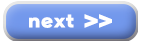지금부터 스테이블 디퓨전을 내가 배우는 흐름으로 정리해 보려고 한다. 프로그램을 설치하고 이미지를 생성해 보면서 어느 정도 수준의 전문가가 될 때까지 완성도를 향상시키는것이 이 시리즈를 기획한 목적이다. 너무 막막한 한 걸음이지만 어느새 도달해 있는 내 모습을 상상해 보며, 혹시라도 함께 하실 분들도 모두 화이팅!^^
기본적인 환경
- Nvidia VRAM 6GB 이상의 그래픽 카드, RTX 2080 이상 권장.
- RAM 8GB 이상의 메모리, 16GB 이상 권장
- 하드디스크의 여유 공간은 최소 10GB 이상이고 체크포인트나 모델, 임베딩, 베 등 용량이 꽤 큰 파일들을 다운받고 계속 추가해야하기 때문에 여유공간을 크게 가지고 있어야 작업시 자유롭다.
설치 순서
1. Python 설치 :다운로드 페이지에 접속, 3.10.6 버전을 다운받아 설치한다. 버전이 다르면 오류가 생기므로 꼭 확인 후 윈도우 인스톨러 64비트를 다운로드 한다. 인스톨 첫 화면 하단에 Add Python 3.10 path 체크박스를 꼭 체크 하고 다음 단계로 가야 함.
https://www.python.org/downloads/
Download Python
The official home of the Python Programming Language
www.python.org
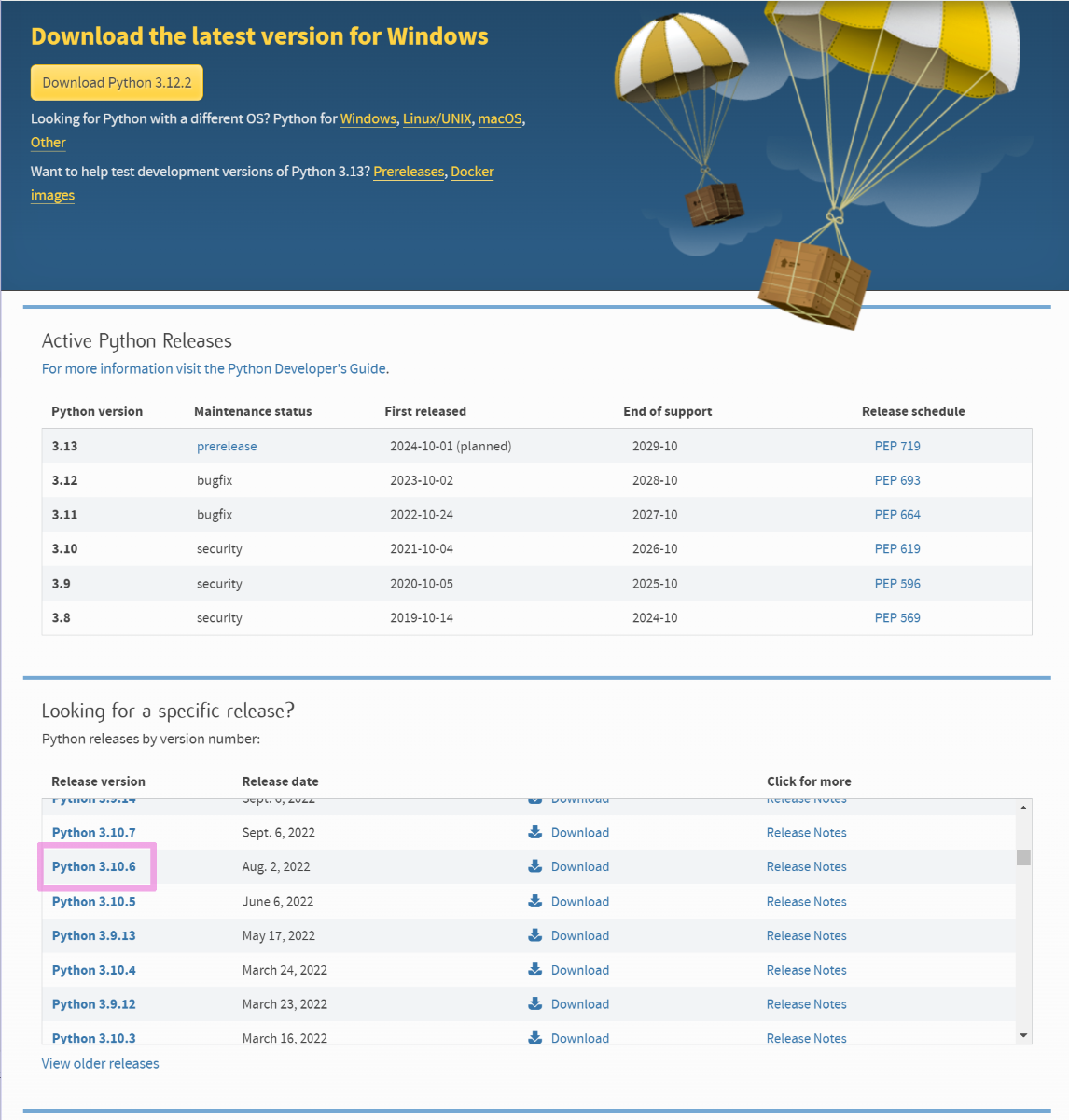
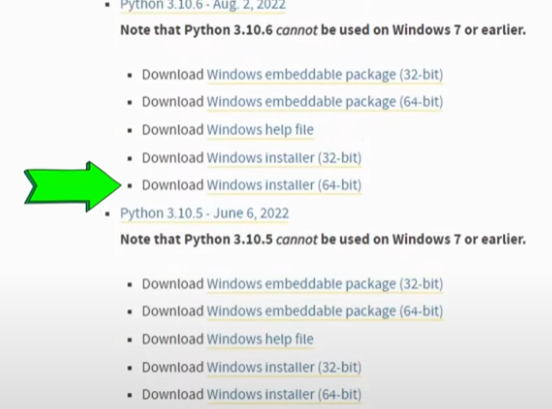
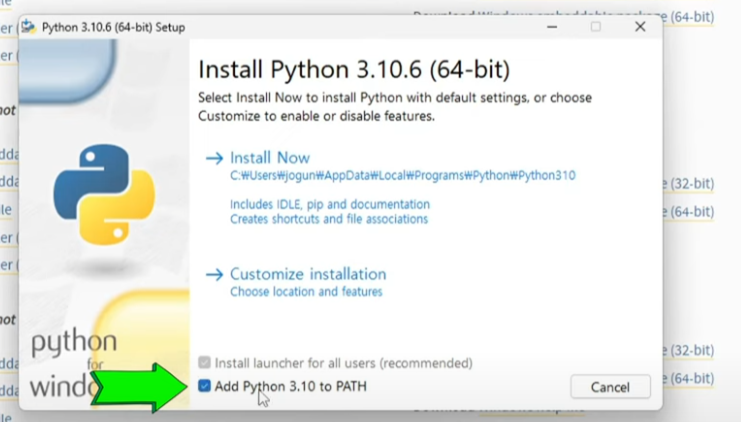
2. Git 설치
여기 '다운로드' 버튼을 클릭하여 설치 파일을 다운로드하고, 다운로드한 설치 파일을 실행하여 설치한다.
Git for Windows
Git for Windows focuses on offering a lightweight, native set of tools that bring the full feature set of the Git SCM to Windows while providing appropriate user interfaces for experienced Git users and novices alike. Git BASH Git for Windows provides a BA
gitforwindows.org
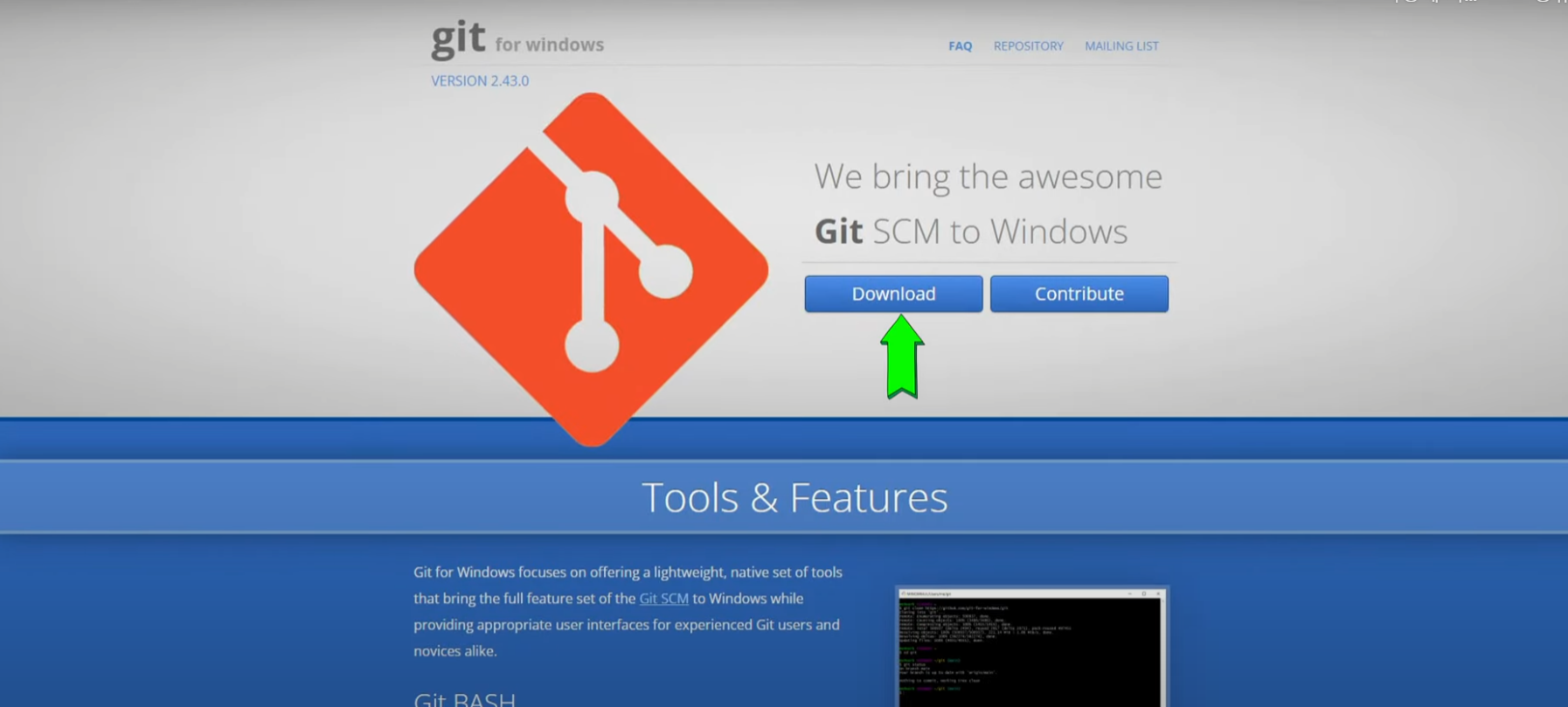
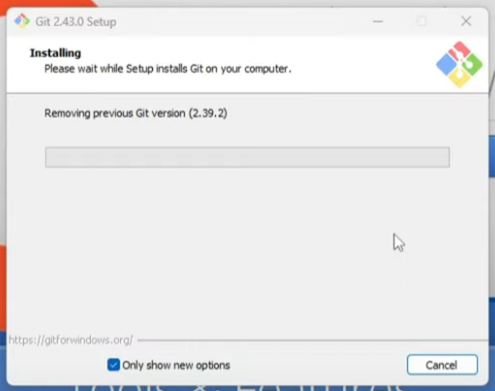
3. Stable Diffusion Webui 설치
https://github.com/AUTOMATIC1111/stable-diffusion-webui/releases/tag/v1.7.0
Release 1.7.0 · AUTOMATIC1111/stable-diffusion-webui
Features: settings tab rework: add search field, add categories, split UI settings page into many add altdiffusion-m18 support (#13364) support inference with LyCORIS GLora networks (#13610) add l...
github.com
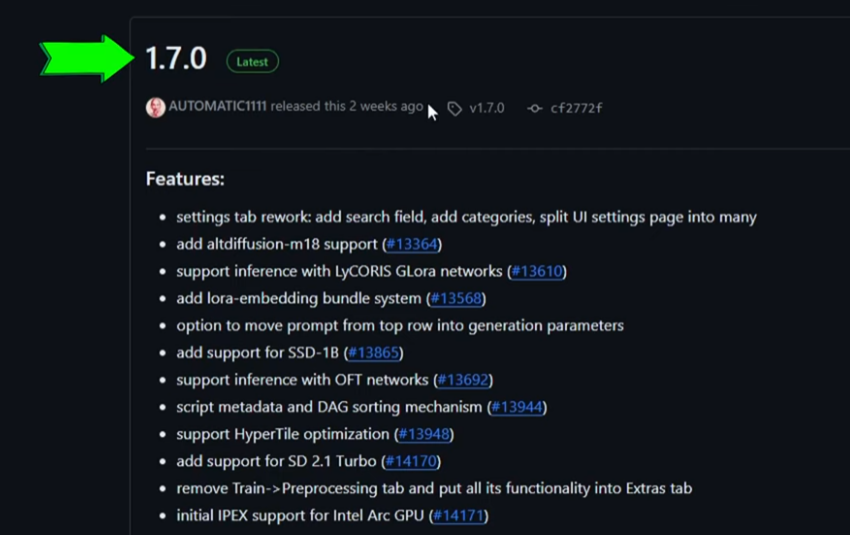
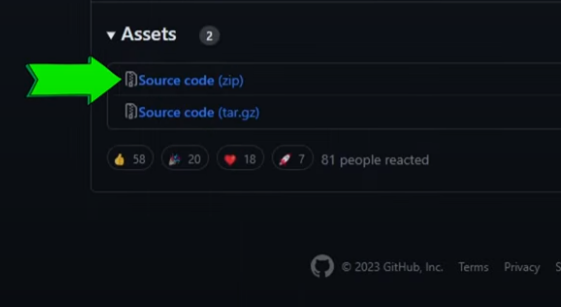
다운받은 압축파일을 설치 할 폴더에 넣고 압축을 푼다. 용량이 커서 C드라이브가 아닌 다른 드라이브에 설치하는 것을 추천한다. 압축을 풀고 폴더에 들어가 webui-user.bat 파일을 클릭하면 pc 보호 경고창이 뜬다. 추가정보를 클릭해서 실행버튼이 활성화 되면 꾸욱. cmd창이 뜨면서 자동으로 설치를 시작하는데 처음에는 다운받고 설치할 게 많아서 한참 기다려야 한다. 모든 설치가 완료되면 스테이블 디퓨전 창이 자동으로 열린다. 만약 자동으로 열리지 않으면 cmd창에 보이는 인터넷 주소를 카피해서 인터넷 주소창에 붙여넣으면 된다.
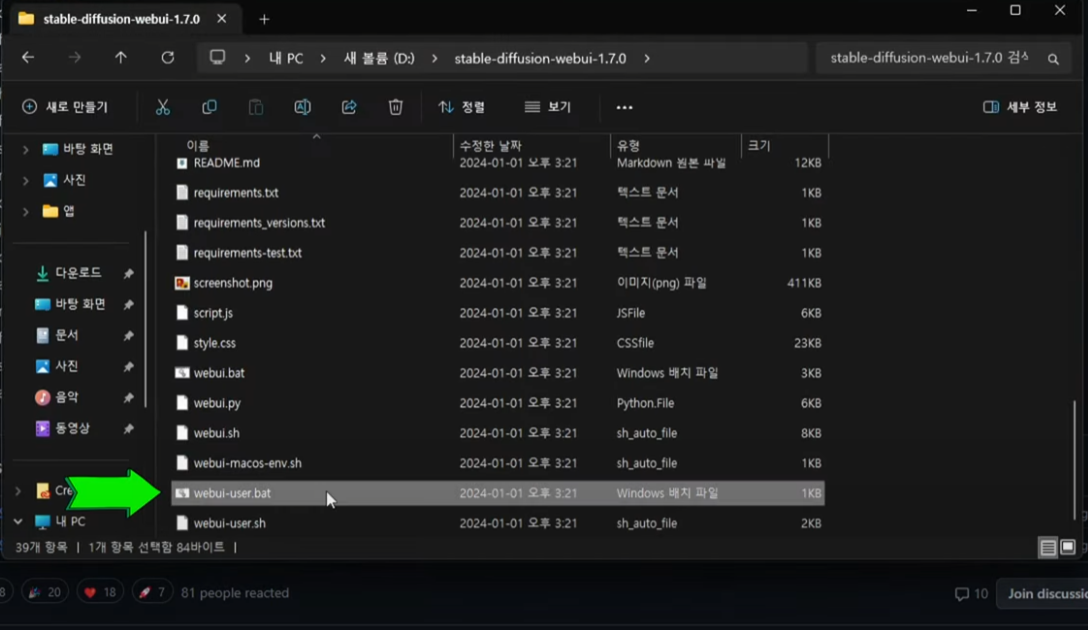

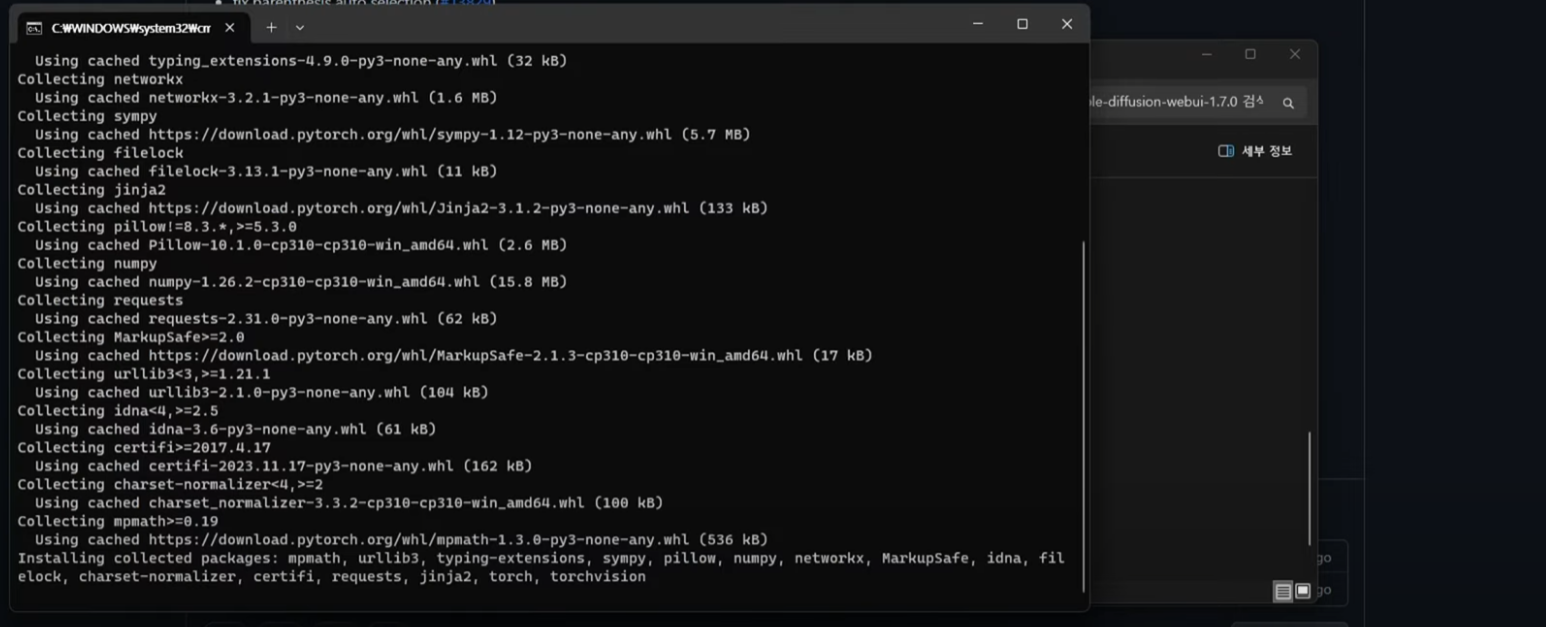

기본설명

1번에서 체크포인트 모델을 선택할 수 있다. 체크포인트는 일반적인 이미지 혹은 특정한 장르의 이미지를 생성하기 위한 목적으로 미리 학습된 Stable Diffusion의 뇌 역할을 하는 모델이라고 생각하면 된다. 애니풍, 실사, 반실사 등 어떤 모델을 사용하느냐에 따라서 그림의 전체적인 스타일이 바뀌게 된다. 지금은 기본 한개만 설치되어 있어서 프롬프트를 넣어 이미지 생성을 하면 완성도가 떨어지는 것을 확인할 수 있다.
2번 프롬프트 입력창에 간단한 키워드를 넣고 실행 시켜보거나 챗지피티를 이용해 프롬프트를 넣어보자. 스테이블 디퓨전을 제대로 활용하려면 설정과 체크포인트, 로라, 익스텐션 등 추가할 것이 많지만 추가 전과 추가 후의 차이점을 알기 위해서라도 몇 번 정도 확인해보면 좋다.
3번 부정프롬프트 입력창에 어떤 내용을 넣느냐도 결과물에 큰 영향을 준다.
다음 강좌에서는 civita사이트 활용하여 기본 모델을 다운받고 설치하는 방법을 정리 해 보려 한다. 배워서 따라하는 건 어찌어찌 했는데 다시 정리해보려니 진땀이 난다. 부디 나처럼 배우기 힘든 사람들이 보고도 어렵지 않은 정리가 되길 바라며~
'스터디' 카테고리의 다른 글
| Stable Diffusion Webui-Embedding, Vae (0) | 2024.04.07 |
|---|---|
| Stable Diffusion Webui-CIVITAI에서 모델 다운 및 세팅 (0) | 2024.03.28 |
| 프롬프트 엔지니어가 되려면? 핵심가이드 2 (0) | 2024.03.25 |
| 특정 AI 기술 심층 분석-딥러닝, 자연어 처리, 컴퓨터 비전 (0) | 2024.02.27 |
| AI(인공지능) 기술의 다양한 활용 사례 (0) | 2024.02.26 |